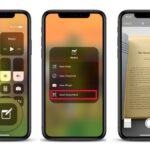Cara Record iPhone: Ingin merekam layar iPhone untuk tutorial, membuat video reaksi, atau sekadar menyimpan momen penting? Atau mungkin ingin merekam suara untuk presentasi atau podcast? Atau bahkan merekam video dengan kualitas tinggi untuk kenangan? iPhone memiliki fitur bawaan dan aplikasi pihak ketiga yang memungkinkan Anda merekam berbagai hal dengan mudah.
Artikel ini akan menjadi panduan lengkap untuk Anda yang ingin belajar cara merekam layar, suara, dan video di iPhone. Kami akan membahas langkah-langkah yang mudah diikuti, tips untuk mendapatkan hasil terbaik, dan aplikasi tambahan yang dapat membantu Anda mencapai tujuan rekaman.
Cara Merekam Layar iPhone
Merekam layar iPhone bisa menjadi cara yang praktis untuk berbagi tutorial, merekam gameplay, atau menyimpan momen penting di layar. iPhone memiliki fitur bawaan yang memudahkan Anda untuk merekam layar tanpa perlu aplikasi tambahan. Berikut adalah langkah-langkah yang dapat Anda ikuti:
Cara Merekam Layar iPhone dengan Fitur Bawaan
Untuk merekam layar iPhone dengan fitur bawaan, Anda perlu mengakses Control Center. Cara mengakses Control Center bisa berbeda-beda tergantung model iPhone yang Anda gunakan. Pada umumnya, Anda bisa menggesek layar dari atas ke bawah untuk membuka Control Center.
- Buka Control Center.
- Cari ikon “Rekam Layar” yang berbentuk lingkaran putih dengan titik hitam di tengah.
- Tekan dan tahan ikon “Rekam Layar” hingga muncul pilihan untuk merekam layar dengan atau tanpa suara.
- Pilih “Rekam dengan Suara” untuk merekam layar beserta audio dari mikrofon iPhone, atau pilih “Rekam Tanpa Suara” untuk merekam layar tanpa suara.
- Tekan tombol “Mulai Rekam” untuk memulai perekaman.
- Untuk menghentikan perekaman, ketuk ikon “Rekam Layar” yang kini berwarna merah di bagian atas layar.
Perbedaan Merekam Layar dengan dan Tanpa Suara
| Fitur | Rekam dengan Suara | Rekam Tanpa Suara |
|---|---|---|
| Audio | Merekam suara dari mikrofon iPhone | Tidak merekam suara |
| Kegunaan | Cocok untuk merekam tutorial, gameplay, atau momen penting yang melibatkan suara | Cocok untuk merekam tutorial, gameplay, atau momen penting yang tidak melibatkan suara |
Tips Merekam Layar iPhone dengan Kualitas Terbaik
Berikut adalah beberapa tips untuk merekam layar iPhone dengan kualitas terbaik:
- Pastikan iPhone Anda memiliki baterai yang cukup.
- Hindari merekam layar saat iPhone sedang digunakan untuk aplikasi lain, karena hal ini dapat mempengaruhi kualitas perekaman.
- Atur kecerahan layar iPhone agar sesuai dengan pencahayaan di sekitar Anda.
- Jika Anda ingin merekam layar dengan suara, pastikan mikrofon iPhone tidak tertutupi oleh tangan atau benda lain.
Contoh Ilustrasi Merekam Layar iPhone untuk Membuat Tutorial Singkat
Bayangkan Anda ingin membuat tutorial singkat tentang cara menambahkan kontak baru di iPhone. Anda dapat merekam layar iPhone dari awal hingga akhir proses menambahkan kontak. Video tutorial tersebut dapat berisi langkah-langkah berikut:
- Membuka aplikasi “Kontak”.
- Menekan tombol “+” untuk menambahkan kontak baru.
- Mengisi data kontak, seperti nama, nomor telepon, dan alamat email.
- Menyimpan kontak baru.
Dengan merekam layar iPhone, Anda dapat membuat tutorial yang mudah dipahami dan diikuti oleh orang lain.
Merekam Suara di iPhone
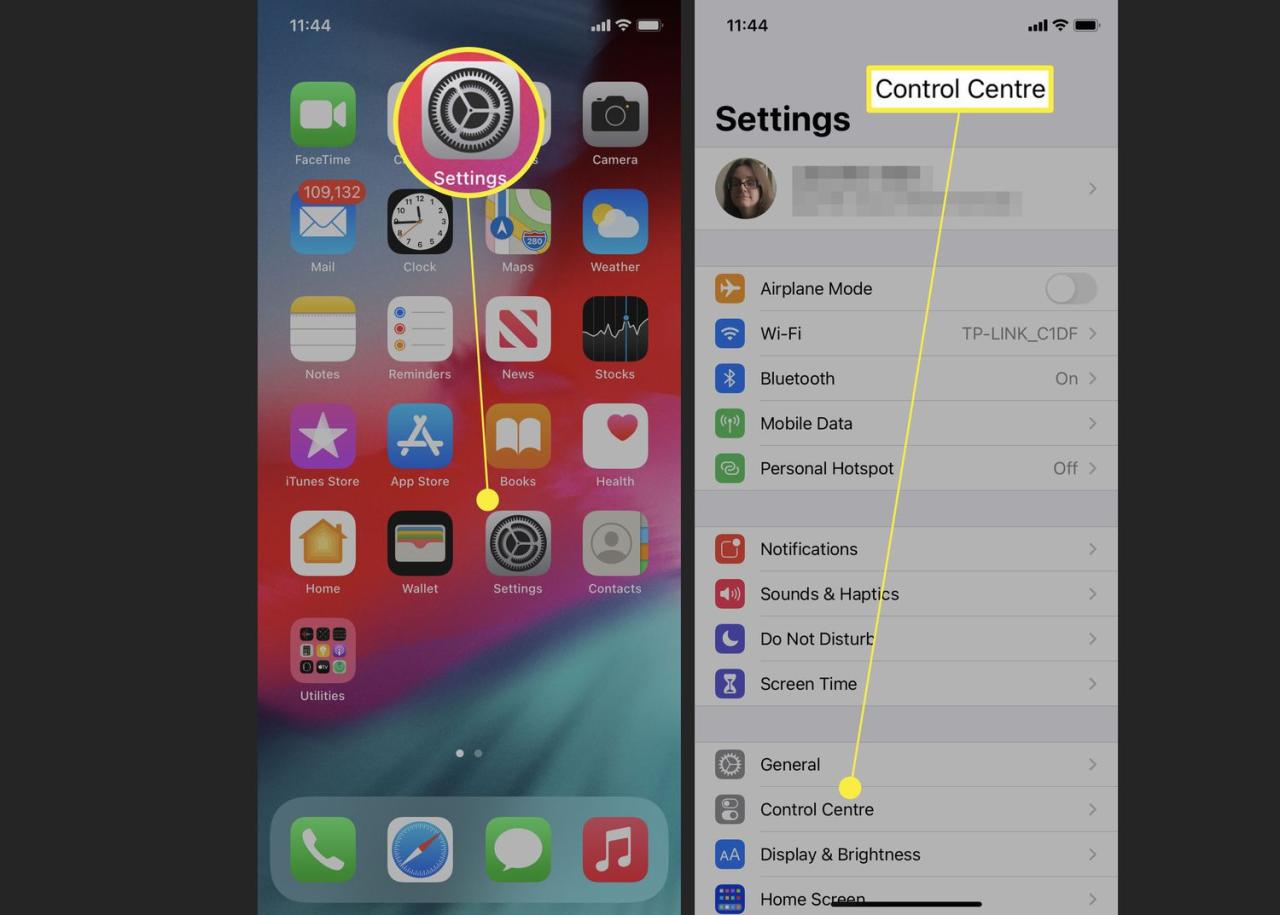
iPhone memiliki fitur bawaan yang memungkinkan pengguna untuk merekam suara dengan mudah. Fitur ini berguna untuk berbagai keperluan, seperti merekam rapat, kuliah, wawancara, atau bahkan sekadar mencatat ide-ide yang muncul secara spontan. Selain aplikasi bawaan, tersedia juga aplikasi pihak ketiga yang menawarkan fitur-fitur tambahan dan peningkatan kualitas suara.
Cara Merekam Suara Menggunakan Aplikasi Bawaan iPhone
Aplikasi perekam suara bawaan iPhone mudah digunakan dan menawarkan fitur-fitur dasar yang cukup untuk sebagian besar keperluan. Berikut langkah-langkah untuk merekam suara menggunakan aplikasi bawaan:
- Buka aplikasi “Voice Memos” di iPhone Anda.
- Ketuk tombol rekam merah untuk memulai perekaman.
- Untuk menghentikan perekaman, ketuk tombol rekam merah sekali lagi.
- Anda dapat memutar kembali rekaman suara, mengeditnya, atau membagikannya ke aplikasi lain.
Perbandingan Aplikasi Perekam Suara Bawaan dan Pihak Ketiga
Aplikasi perekam suara bawaan iPhone menawarkan fitur dasar yang cukup untuk sebagian besar keperluan. Namun, aplikasi pihak ketiga menawarkan fitur-fitur tambahan dan peningkatan kualitas suara. Berikut tabel perbandingan aplikasi perekam suara bawaan iPhone dengan aplikasi pihak ketiga:
| Fitur | Aplikasi Bawaan | Aplikasi Pihak Ketiga |
|---|---|---|
| Kualitas Suara | Cukup baik untuk sebagian besar keperluan | Lebih baik, dengan opsi pengaturan kualitas suara yang lebih banyak |
| Fitur Tambahan | Fitur dasar, seperti pemutaran, pengeditan, dan berbagi | Fitur tambahan, seperti pengurangan kebisingan, pengaturan audio, dan transkripsi |
| Antarmuka Pengguna | Sederhana dan mudah digunakan | Lebih kompleks, dengan opsi pengaturan yang lebih banyak |
| Harga | Gratis | Gratis atau berbayar |
Tips untuk Mendapatkan Kualitas Rekaman Suara yang Optimal di iPhone
Berikut beberapa tips untuk mendapatkan kualitas rekaman suara yang optimal di iPhone:
- Gunakan mikrofon eksternal untuk meningkatkan kualitas suara.
- Hindari merekam di tempat yang bising, karena kebisingan dapat mengganggu rekaman suara.
- Pastikan iPhone Anda stabil dan tidak bergerak selama perekaman.
- Gunakan aplikasi perekam suara yang menawarkan fitur pengurangan kebisingan.
- Atur kualitas suara yang sesuai dengan kebutuhan Anda.
Cara Merekam Suara dari Panggilan Telepon di iPhone
Anda dapat merekam suara dari panggilan telepon di iPhone dengan menggunakan aplikasi pihak ketiga. Beberapa aplikasi perekam suara pihak ketiga menawarkan fitur perekaman panggilan telepon. Namun, perlu dicatat bahwa merekam panggilan telepon tanpa persetujuan semua pihak yang terlibat mungkin ilegal di beberapa negara.
Berikut langkah-langkah untuk merekam suara dari panggilan telepon di iPhone menggunakan aplikasi pihak ketiga:
- Unduh dan instal aplikasi perekam panggilan telepon dari App Store.
- Buka aplikasi dan ikuti petunjuk di layar untuk memulai perekaman panggilan telepon.
- Setelah panggilan telepon selesai, rekaman suara akan disimpan di aplikasi.
Merekam Video di iPhone
iPhone dikenal dengan kameranya yang berkualitas tinggi, memungkinkan Anda untuk merekam video yang tajam dan profesional. Berikut adalah panduan lengkap untuk merekam video di iPhone, mulai dari langkah-langkah dasar hingga tips untuk meningkatkan kualitas video Anda.
Cara Merekam Video dengan Kamera iPhone
Merekam video di iPhone sangat mudah. Berikut langkah-langkahnya:
- Buka aplikasi Kamera.
- Putar iPhone secara horizontal untuk merekam dalam mode lanskap, atau secara vertikal untuk mode potret.
- Ketuk tombol rekam merah besar di bagian bawah layar untuk memulai perekaman.
- Ketuk tombol rekam lagi untuk menghentikan perekaman.
- Video Anda akan disimpan di aplikasi Foto.
Merekam Video dengan Resolusi Tinggi
iPhone menawarkan berbagai pilihan resolusi video, memungkinkan Anda untuk merekam video dengan kualitas yang tinggi. Untuk merekam video dengan resolusi tertinggi, ikuti langkah-langkah berikut:
- Buka aplikasi Kamera.
- Ketuk ikon pengaturan (roda gigi) di sudut kanan atas layar.
- Pilih “Rekaman Video”.
- Pilih resolusi video yang Anda inginkan. Semakin tinggi resolusi, semakin besar ukuran file video.
Sebagai contoh, iPhone 14 Pro dapat merekam video hingga resolusi 4K dengan kecepatan 24, 25, 30, atau 60 frame per detik. Dengan resolusi tinggi ini, Anda dapat menangkap detail yang luar biasa dan menghasilkan video yang menakjubkan.
Fitur Kamera iPhone untuk Perekaman Video
Kamera iPhone dilengkapi dengan berbagai fitur yang dapat meningkatkan kualitas video Anda. Berikut adalah beberapa fitur utama:
| Fitur | Deskripsi |
|---|---|
| Stabilisasi Gambar | Membantu mengurangi guncangan dan membuat video Anda lebih stabil. |
| HDR Video | Meningkatkan rentang dinamis video, menghasilkan detail yang lebih baik di area terang dan gelap. |
| Audio Stereo | Merekam audio dari dua mikrofon, menghasilkan suara yang lebih kaya dan lebih realistis. |
| Slow Motion | Memungkinkan Anda untuk merekam video dalam gerakan lambat, menghasilkan efek yang dramatis. |
| Time-lapse | Membuat video yang mempercepat waktu, ideal untuk merekam pemandangan atau proses yang berlangsung lama. |
Tips untuk Merekam Video yang Menarik dan Profesional dengan iPhone
Berikut adalah beberapa tips untuk meningkatkan kualitas video Anda:
- Gunakan cahaya yang baik. Cahaya yang cukup akan membuat video Anda terlihat lebih tajam dan profesional.
- Stabilkan iPhone Anda. Gunakan tripod atau stabilisator untuk menghindari guncangan.
- Berfokus pada subjek Anda. Gunakan fitur fokus otomatis untuk memastikan subjek Anda terlihat tajam.
- Eksperimen dengan komposisi. Gunakan aturan seperti aturan sepertiga untuk membuat video Anda lebih menarik secara visual.
- Tambahkan musik atau efek suara. Musik dan efek suara dapat meningkatkan suasana video Anda.
- Edit video Anda. Gunakan aplikasi pengeditan video untuk memangkas, menambahkan efek, dan meningkatkan kualitas video Anda.
Aplikasi Tambahan untuk Merekam di iPhone: Cara Record Iphone
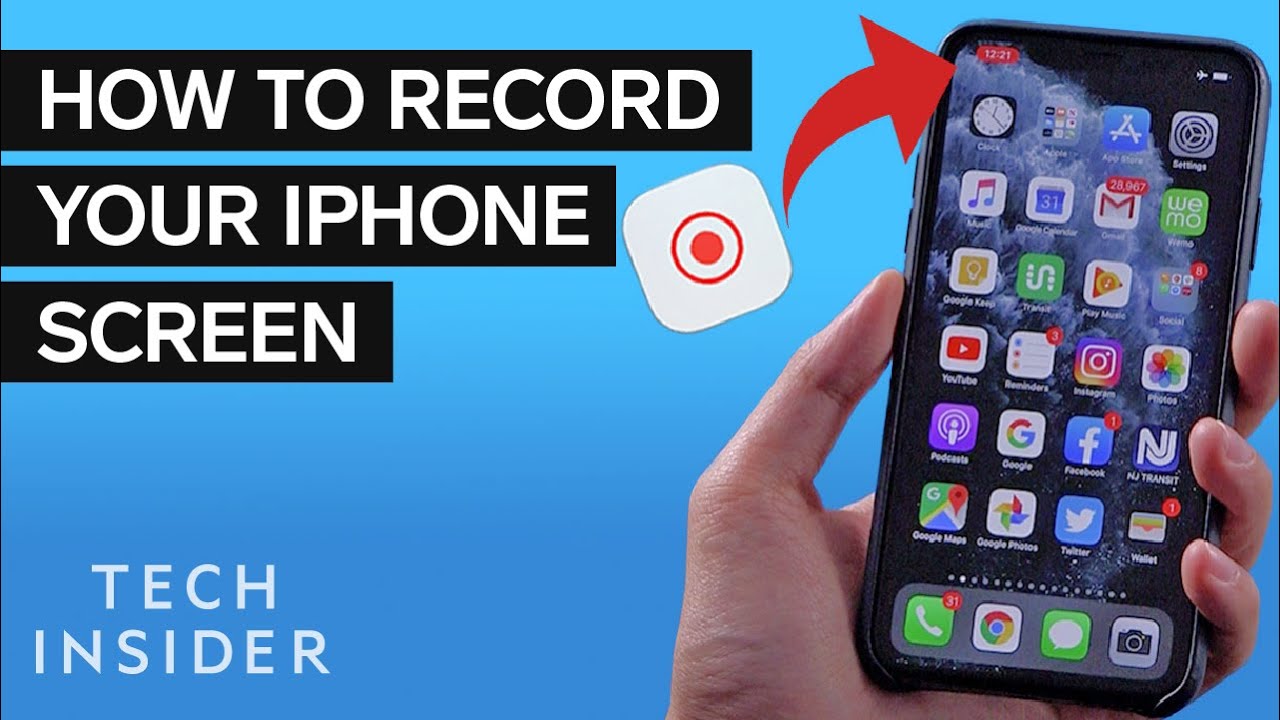
Selain aplikasi bawaan, Anda dapat menemukan berbagai aplikasi perekam layar pihak ketiga yang menawarkan fitur lebih lengkap dan fleksibel. Aplikasi ini dirancang untuk memenuhi kebutuhan spesifik pengguna, seperti menambahkan efek khusus, mengedit video, atau merekam game.
Fitur dan Keunggulan Aplikasi Perekam Layar Pihak Ketiga
Aplikasi perekam layar pihak ketiga umumnya menawarkan fitur tambahan yang tidak tersedia di aplikasi bawaan, seperti:
- Resolusi Tinggi: Aplikasi ini memungkinkan Anda merekam layar dengan kualitas video yang lebih tinggi, ideal untuk konten yang membutuhkan detail visual yang tajam.
- Efek Visual: Tambahkan efek visual seperti teks, gambar, atau animasi ke rekaman layar Anda untuk membuat konten yang lebih menarik dan informatif.
- Pengeditan Video: Beberapa aplikasi menyediakan fitur pengeditan video dasar seperti pemotongan, penggabungan, dan penambahan musik latar.
- Rekam Suara Eksternal: Anda dapat merekam suara dari mikrofon eksternal untuk meningkatkan kualitas audio rekaman layar.
- Rekam Game: Aplikasi ini memungkinkan Anda merekam gameplay dengan kualitas tinggi dan menambahkan elemen visual seperti overlay.
- Dukungan Streaming Langsung: Beberapa aplikasi mendukung streaming langsung ke platform seperti YouTube dan Twitch.
Daftar Aplikasi Perekam Layar iPhone Populer
Berikut adalah beberapa aplikasi perekam layar iPhone populer yang dapat Anda pertimbangkan:
| Aplikasi | Fitur Utama |
|---|---|
| 1. DU Recorder | Perekaman layar, streaming langsung, pengeditan video, perekaman suara eksternal. |
| 2. AZ Screen Recorder | Perekaman layar, perekaman suara internal, pengeditan video, overlay, dukungan streaming langsung. |
| 3. Record it! | Perekaman layar, perekaman suara internal, pengeditan video, overlay, dukungan streaming langsung. |
| 4. XRecorder | Perekaman layar, streaming langsung, pengeditan video, perekaman suara eksternal, overlay. |
| 5. VideoShow | Perekaman layar, pengeditan video, efek visual, overlay, dukungan streaming langsung. |
Tips Memilih Aplikasi Perekam Layar yang Tepat
Untuk memilih aplikasi perekam layar yang tepat, pertimbangkan kebutuhan dan preferensi Anda. Berikut beberapa tips yang dapat membantu:
- Fitur: Tentukan fitur apa yang paling penting bagi Anda, seperti kualitas video, pengeditan video, perekaman suara, atau streaming langsung.
- Kualitas Video: Pastikan aplikasi mendukung resolusi video yang Anda butuhkan.
- Antarmuka: Pilih aplikasi dengan antarmuka yang mudah digunakan dan dipahami.
- Harga: Beberapa aplikasi perekam layar gratis, sementara yang lain memerlukan biaya berlangganan.
- Ulasan: Baca ulasan pengguna sebelum memutuskan untuk membeli atau menggunakan aplikasi tertentu.
Contoh Penggunaan Aplikasi Perekam Layar
Aplikasi perekam layar dapat digunakan untuk berbagai keperluan, seperti:
- Membuat tutorial: Rekam layar Anda saat Anda menjelaskan cara menggunakan aplikasi atau perangkat tertentu.
- Merekam presentasi: Rekam presentasi Anda untuk dibagikan dengan orang lain yang tidak dapat menghadiri secara langsung.
- Membuat video game: Rekam gameplay Anda untuk dibagikan di platform streaming atau media sosial.
- Merekam demonstrasi: Rekam demonstrasi produk atau layanan Anda untuk ditampilkan di situs web atau media sosial.
Mengedit Rekaman di iPhone
Setelah merekam video atau audio di iPhone, Anda mungkin ingin mempercantiknya dengan berbagai fitur pengeditan yang tersedia di aplikasi bawaan. Aplikasi bawaan ini memungkinkan Anda untuk memotong, menambahkan musik, teks, dan efek khusus, bahkan mengubah kecepatan video.
Fitur Pengeditan Video dan Audio
Aplikasi bawaan iPhone menyediakan berbagai fitur untuk mengedit video dan audio, termasuk:
| Fitur | Keterangan |
|---|---|
| Potong | Memotong bagian yang tidak diinginkan dari video atau audio. |
| Gabungkan | Menggabungkan beberapa klip video atau audio menjadi satu. |
| Tambahkan Musik | Memasukkan musik latar belakang ke video. |
| Tambahkan Teks | Menambahkan teks ke video, seperti judul atau keterangan. |
| Efek Khusus | Menambahkan efek visual, seperti filter, transisi, dan slow motion. |
| Kecepatan | Mengubah kecepatan video, seperti mempercepat atau memperlambat. |
Tips Mengedit Rekaman dengan Hasil Profesional, Cara record iphone
Berikut beberapa tips untuk menghasilkan video dan audio yang lebih profesional:
- Pilih musik yang tepat. Musik latar belakang dapat meningkatkan suasana dan emosi video Anda. Pastikan musik yang Anda pilih sesuai dengan tema video dan tidak terlalu keras sehingga menutupi suara video.
- Gunakan transisi yang halus. Transisi yang tiba-tiba dapat mengganggu alur video. Gunakan transisi yang halus, seperti fade in/out atau cross dissolve, untuk membuat video lebih profesional.
- Tambahkan teks dengan bijak. Teks dapat digunakan untuk menambahkan informasi, menekankan poin penting, atau membuat video lebih menarik. Pastikan teks yang Anda tambahkan mudah dibaca dan tidak terlalu banyak.
- Jangan berlebihan dengan efek khusus. Efek khusus dapat membuat video lebih menarik, tetapi jangan berlebihan. Gunakan efek khusus dengan bijak dan hanya ketika diperlukan.
Menambahkan Efek dan Transisi
Aplikasi bawaan iPhone memungkinkan Anda menambahkan efek dan transisi pada video yang direkam. Anda dapat menambahkan filter, transisi, dan efek khusus seperti slow motion atau fast motion.
- Filter dapat digunakan untuk mengubah warna dan suasana video. Anda dapat memilih dari berbagai filter yang tersedia, seperti filter vintage, filter warna, dan filter hitam putih.
- Transisi digunakan untuk menghubungkan dua klip video. Anda dapat memilih dari berbagai transisi yang tersedia, seperti fade in/out, cross dissolve, dan wipe.
- Efek khusus seperti slow motion dan fast motion dapat digunakan untuk menekankan momen penting dalam video. Anda dapat memperlambat atau mempercepat video dengan memilih bagian video yang ingin Anda edit dan memilih kecepatan yang diinginkan.
Penutup
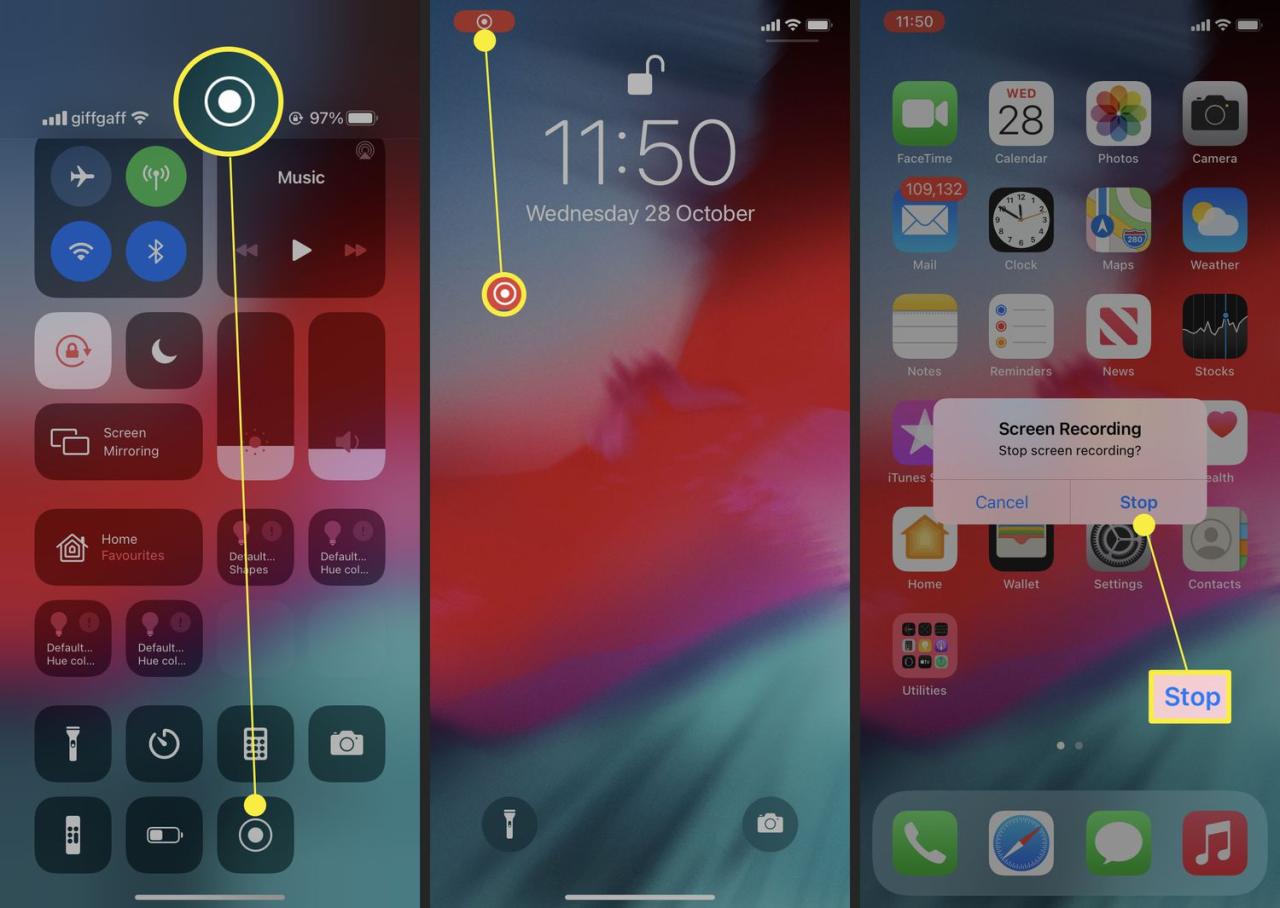
Merekam layar, suara, dan video di iPhone kini semakin mudah dan fleksibel. Dengan memahami berbagai fitur bawaan dan aplikasi tambahan, Anda dapat menghasilkan konten berkualitas tinggi untuk berbagai kebutuhan. Jangan ragu untuk bereksperimen dengan berbagai teknik dan aplikasi untuk menemukan cara terbaik untuk merekam momen-momen penting dalam hidup Anda.
Pertanyaan dan Jawaban
Bagaimana cara merekam layar iPhone tanpa suara?
Anda dapat merekam layar iPhone tanpa suara dengan mengaktifkan opsi “Audio” di menu perekaman layar dan memilih “Tidak Ada Suara”.
Apakah ada aplikasi perekam layar iPhone yang gratis?
Ya, ada beberapa aplikasi perekam layar iPhone yang gratis, seperti “Screen Recorder” dan “AZ Screen Recorder”.
Bagaimana cara mengedit video yang direkam di iPhone?
Anda dapat mengedit video yang direkam di iPhone menggunakan aplikasi bawaan “Photos” atau aplikasi pihak ketiga seperti “iMovie” dan “InShot”.